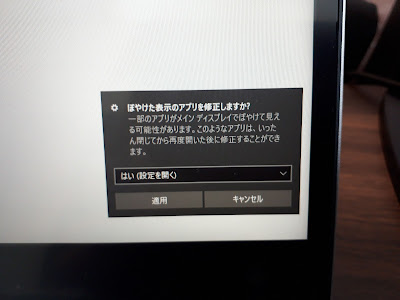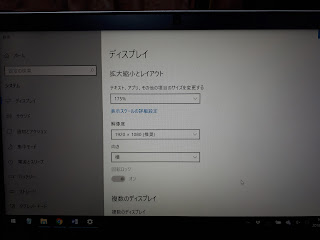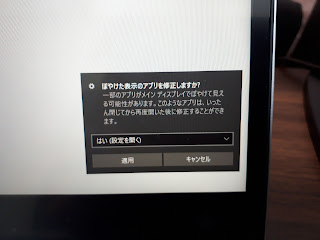「AIの民主化」勢いがすごいね。
この間連休の予定があったからなんとなく旅館のサイトをサイト(sight)していたら、こちらの旅館について詳しくはAIに聞いてねっていうチャットボットが出てきた。
チャットボット=質問を入力するとAIが自動返信してくれるやつ
AIってもうこんなに普及してるんだとか感心して、ちょっと調べてみたら、すでにフリーのチャットボット用ツールが結構色々出ていた。面白そう!
ってなわけで早速自分でもチャットボットを作ることにしてみた。
まずは良さげなツール探しから。
Repl-AI
NTTドコモ × インターメディアプランニング
Watson Assistant
IBM
Azure Bot Service
Microsoft
Dialogflow(英語)
Amazon Lex
Amazon
上記はどれも作成するだけであれば無料で出来そうです。
Repl-AI以外はクラウドサービスを使用しているので、公開して運用するには従量課金になるようです。
今回実用化の予定はないので、極力お金をかけずに構築しますよ。自由研究(笑)
悩みました!3日間くらい。
特にWatsonとAzureで悩みました。
ちなみにWatsonはアメリカのクイズ番組で人間に勝利したことや、白血病患者の病名を見抜いたことなどで有名。AI分野の中心的存在かと思いきや、IBM自体はWatsonのことをAIではなく、コグニティブコンピューティング(人間を支援する存在の意)と呼ぶのだそう。
AIというと人間のように振舞うことを期待されると思われるが、そうではなく、人間の活動を支援するための技術である、という思想には賛成出来る。
対してAzureは女子高生AIりんなのエンジンであることで知られています。
AzureにはQnA MakerというAPIがあって、質問と回答のセットをサイトの「よくある質問コーナー」などから読み取って自動でデータベース化してくれたり、そのデータベースに手動で追加したり編集したりが簡単に出来る。これが使いやすそうで良いんだけど、質問の回答にさらに質問が被さって来た時にどう対応させることが出来るか、とか、雑談にどの程度対応することが出来るのかなかなかイメージが湧かず。
ユーザー:仕事って面白い?
こちら:面白いよ!
ユーザー:どうしてそう思う?
↑みたいなパターンの時に「質問の意味がわかりません」って機械的なメッセージが流れるとつまらないよなーと。
Watsonはデモやチュートリアルがかなり詳しくわかりやすく載っていたので、この辺りの疑問にある程度答えをくれて、具体的に開発する際のやり方や完成までの道のりを想像することが出来ました。
よって開発ツールはWatson Assistantに決定!
学生が就職活動をする際に会社の業務のことなどを先輩社員に質問することが出来る、会社説明会などでよく見かける「先輩に質問コーナー」のAI版を作ることにしました。
次回へつづく!
Next:チャットボット作成=キャラクター作成